Как перевести WooCommerce: полное руководство
Опубликовано: 2022-11-15Вы ищете разные решения для перевода веб-сайтов WooCommerce ? У нас есть идеальное руководство для вас.
WooCommerce — одна из крупнейших онлайн-платформ для создания веб-сайтов электронной коммерции. И одна из причин, по которой он был настолько успешным, также связана с его возможностями перевода на другие языки. Вы можете очень легко перевести весь свой интернет-магазин с помощью WooCommerce и WordPress.
Но прежде чем мы приступим к процессу, давайте посмотрим, почему вам может понадобиться перевести ваш магазин WooCommerce.
Почему мы должны переводить магазин WooCommerce?
Вам может понадобиться перевести ваш магазин WooCommerce по разным причинам. Но одна из самых распространенных причин перевода вашего магазина — это желание начать продавать свои товары по всему миру . Это включает в себя расширение вашего бизнеса за пределы международных границ вашей страны.
Более того, если вы продаете загружаемые или виртуальные продукты , их может мгновенно приобрести любой человек из любой части мира. А поскольку известно, что клиенты больше предпочитают совершать покупки на своем родном языке, вам может быть полезной стратегией перевести свой веб-сайт, чтобы увеличить количество клиентов.
Та же причина может быть применена, если вы хотите продавать физические продукты на международном рынке с помощью веб-сайта электронной коммерции.
Помимо этих очевидных причин, есть еще несколько преимуществ многоязычного сайта.
- Перевод вашего магазина WooCommerce также может помочь вам занять более высокое место в поисковых системах . Когда вы переводите свой веб-сайт, вы также можете оптимизировать переведенный контент для индексации в поисковой выдаче. Это показывает, что вы также выполнили дополнительную SEO-оптимизацию переведенного контента.
- Если вы хотите продавать определенные товары для определенного региона или страны , перевод вашего магазина в соответствии с регионом может помочь вам привлечь больше потенциальных клиентов из этой конкретной области.
- Даже если большая часть ваших покупок совершается на месте, вы также можете установить подлинное доверие со своими местными покупателями . Переводимый веб-сайт с потенциалом международного масштаба всегда будет высоко оценен клиентами.
Вот некоторые из основных причин, почему вы должны сделать свой веб-сайт многоязычным. Теперь давайте продолжим и посмотрим, как перевести ваш магазин WooCommerce.
Плагины для перевода магазина WooCommerce
Самый простой способ перевести ваш сайт WordPress — это использовать плагины . Плагины помогают повысить гибкость вашего веб-сайта, а также предоставляют дополнительные функциональные возможности для посетителей вашего веб-сайта. Поэтому мы также будем использовать их для перевода магазина в этом уроке.
Существует множество плагинов для перевода для WordPress, которые помогут вам сделать ваш магазин многоязычным. Итак, давайте рассмотрим некоторые из лучших плагинов для перевода веб-сайта, прежде чем мы покажем вам, как перевести магазин WooCommerce.
ПеревестиПресс

TranslatePress — очень популярный плагин для перевода в WordPress для перевода всего веб-сайта. Он имеет очень простой в использовании интерфейс, который подходит для любого типа веб-сайта, включая магазин WooCommerce. Вы даже можете перевести весь веб-сайт сразу или выбрать определенные его области для перевода с помощью этого плагина.
Он также предоставляет вам возможность предварительного просмотра в реальном времени при переводе вашего веб-сайта. Это может быть очень полезно для обеспечения того, чтобы при переводе вашего веб-сайта применялись правильные переводы.
Ключевая особенность
- Автоматические и ручные переводы
- Предварительный просмотр для перевода страниц
- Простая интеграция с Google Translate
- Полностью совместим с WooCommerce.
Цены
TranslatePress — это бесплатный плагин. Вы можете получить бесплатную версию из официального репозитория плагинов WordPress. Премиум-версия начинается с 89 евро в год за 1 лицензию на сайт и 1 год обновлений и премиум-поддержки с 15-дневной гарантией возврата денег.
WPML
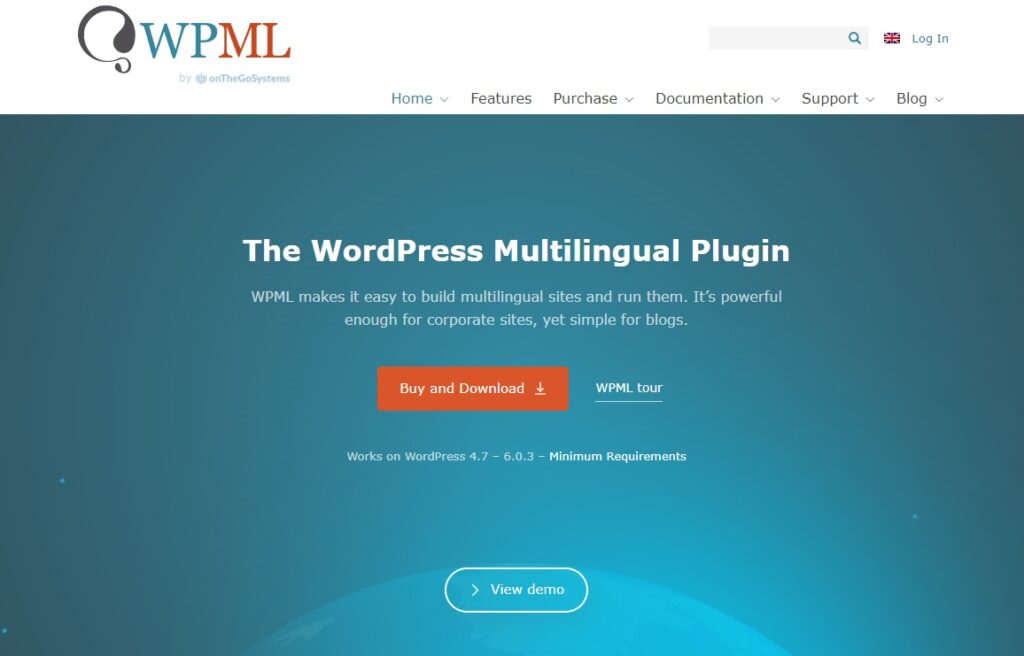
WPML — один из лучших плагинов для перевода WordPress, когда дело доходит до перевода вашего сайта. Вы можете перевести все на своем веб-сайте, начиная со страниц, сообщений, пользовательских типов сообщений, таксономии, меню и так далее. Кроме того, он отлично работает с WooCommerce, если вам нужно перевести свой веб-сайт электронной коммерции.
Плагин также имеет расширенные функции для многоязычного SEO. Это может быть полезно поисковым системам для ранжирования вашего веб-сайта для соответствующих пользователей с определенными языками.
Ключевая особенность
- Переводите пользовательские типы сообщений, меню, таксономию и многое другое
- Расширенные многоязычные параметры SEO
- Роли пользователей на основе управления переводами
- Совместимость с основными плагинами и темами WordPress.
Цены
WPML — это плагин премиум -класса. Он начинается с 39 долларов США в год и включает 1 год поддержки и обновлений , а также 30-дневную гарантию возврата денег.
Как перевести WooCommerce
Теперь, когда мы рассмотрели некоторые из лучших плагинов для перевода магазина, вы можете начать их использовать. Итак, давайте посмотрим, как перевести магазины WooCommerce, выполнив следующие шаги.
Мы будем использовать плагин TraslatePress, поскольку он также доступен бесплатно в официальном репозитории плагинов WordPress. Конечно, как и любой плагин, вы должны сначала установить и активировать его.
1. Установите и активируйте плагин
Перейдите в « Плагины» > «Добавить новый » на панели инструментов WordPress и найдите ключевые слова плагина. После того, как вы увидите плагин в результатах поиска, нажмите « Установить сейчас» , чтобы установить плагин.
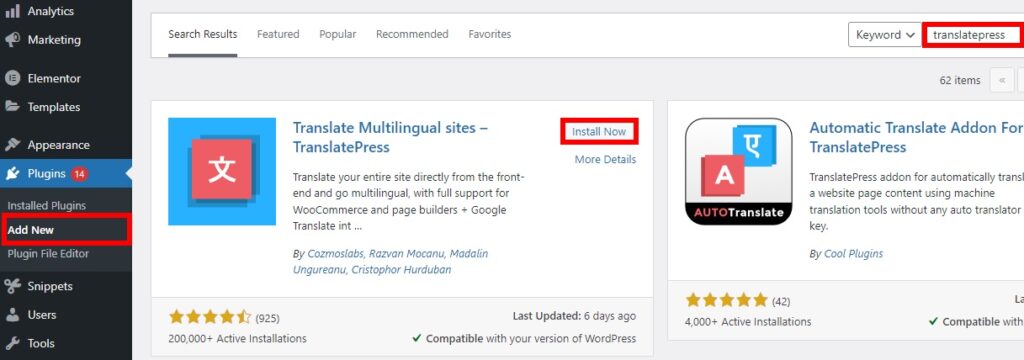
Установка займет всего несколько секунд. После завершения активируйте плагин.
Вы также можете загрузить и установить плагин вручную, если хотите использовать платный плагин или если плагина нет в официальном репозитории плагинов WordPress. У нас также есть полное руководство по установке плагина WordPress вручную для получения дополнительной информации о нем.
2. Добавьте языки в настройки плагина
После активации плагина вы должны сначала решить, какие языки вы хотите добавить и как перевести ваш магазин WooCommerce. Вы можете либо добавить новые языки в свой магазин, либо полностью изменить язык сайта по умолчанию. Мы начнем с добавления новых языков.
Просто перейдите в « Настройки» > «TranslatePress » на панели управления WordPress и откройте вкладку « Общие ». Здесь вы сможете увидеть все общие языковые параметры, связанные с переводом вашего магазина. В разделе «Все языки» выберите язык, на который вы хотите перевести свой магазин, и нажмите « Добавить ».
Для этой демонстрации мы добавим язык испанский (Аргентина). Но вы можете добавить язык по своему усмотрению в зависимости от того, как вы хотите перевести свой магазин WooCommerce.
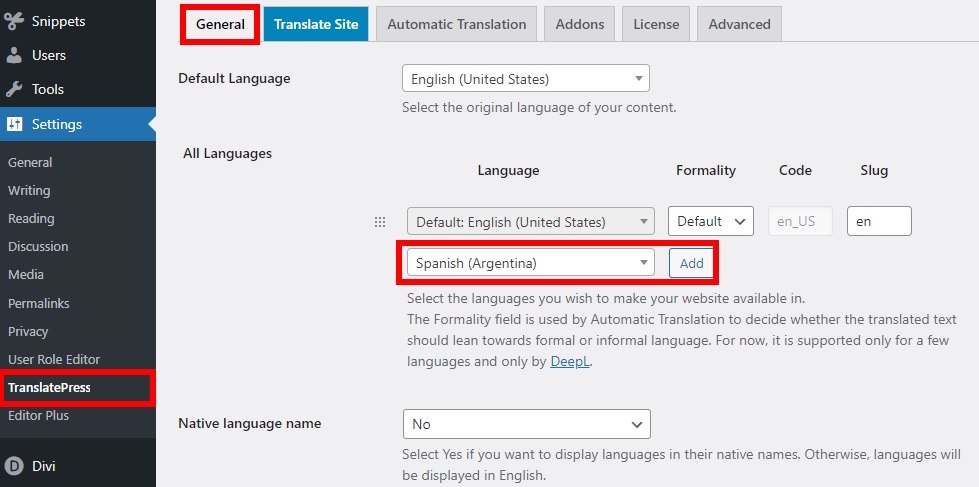
Затем вы также можете изменить формальность слова на формальный или неформальный формат при переводе языка. Вы можете оставить его по умолчанию, если вы не уверены в этом.
Точно так же вы даже можете изменить слаг для добавляемого языка. Но слаги языков по умолчанию нам подходят.
Вы также можете снова добавить больше языков, если вам нужно перевести свой магазин на несколько языков. После внесения всех необходимых изменений просто нажмите « Сохранить изменения ». Теперь вы можете приступить к переводу различных разделов вашего магазина.

Кроме того, с помощью этого плагина вы также можете изменить весь язык по умолчанию на своем веб-сайте. Но изменение языка по умолчанию с помощью плагина может сделать существующие переводы вашего магазина недействительными.
3. Переведите WooCommerce с помощью плагина
Вы можете перевести все в своем магазине WooCommerce после добавления новых языков. Есть много элементов WooCommerce, которые вы можете легко перевести.
Давайте рассмотрим некоторые примеры.
3.1. Перевести название продукта WooCommerce
Чтобы перевести названия продуктов WooCommerce, перейдите в интерфейс вашего магазина и откройте страницу продукта, который вы хотите перевести.
Затем нажмите « Перевести страницу » в верхней панели администратора страницы. Откроется страница редактора TranslatePress для перевода вашей страницы.
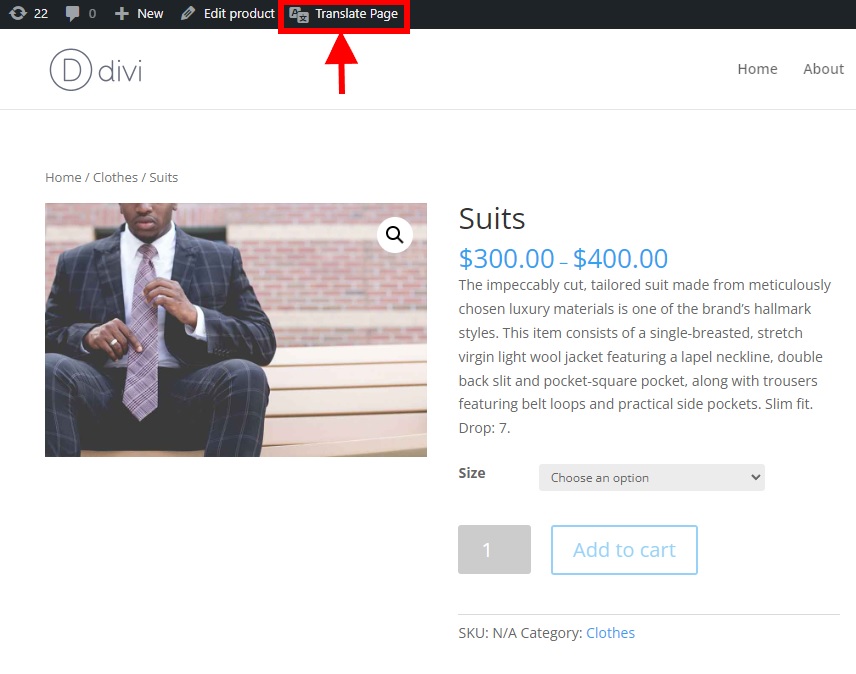
Теперь вы можете изменить и перевести свою страницу с помощью опций, представленных в левой части экрана. Здесь выберите английский язык в параметрах.
В правой части экрана вы увидите предварительный просмотр вашей веб-страницы и сможете начать перевод страницы отсюда. Поскольку здесь мы будем переводить название продукта, просто наведите указатель мыши на название продукта в окне предварительного просмотра, и рядом с ним появится значок редактирования. Нажмите на значок редактирования . Это покажет вам возможность перевести название продукта в левой части экрана.
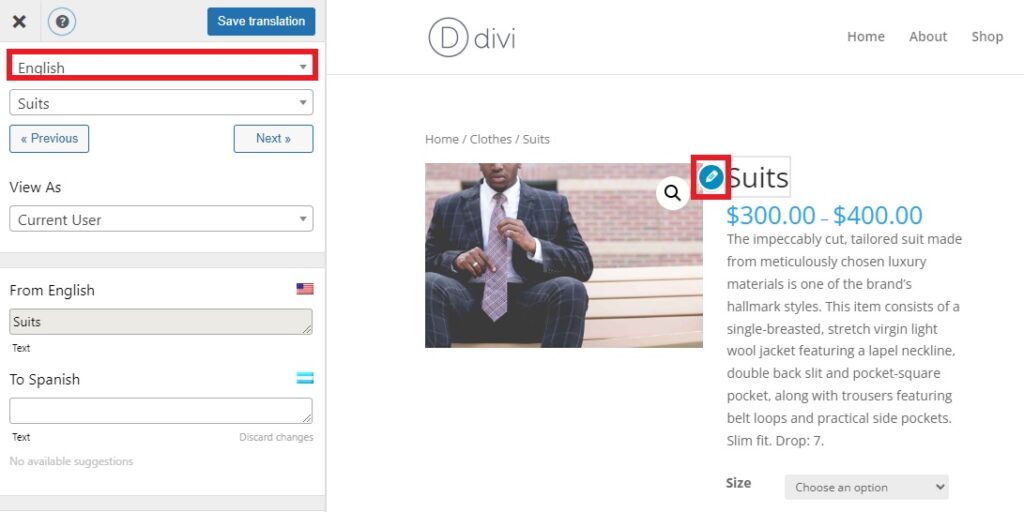
Вы также можете переключать строки в левой части экрана, выбирая из выпадающего меню, чтобы отредактировать заголовок. Просто нажимайте кнопку «Далее» или «Назад», пока вам не будет показана соответствующая строка.
После того, как вы выбрали нужную строку названия продукта, вы также увидите раздел перевода чуть ниже. Здесь перевод названия продукта по умолчанию будет отображаться как «С английского». В данном примере это костюмы.
Теперь вам нужно добавить испанское слово для костюмов в разделе « На испанский ». Он также предоставит вам предложения по переводу, если они доступны.
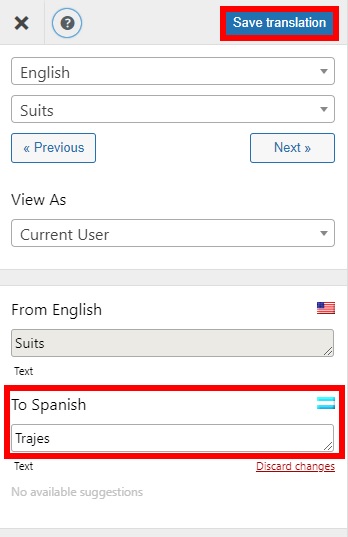
После того, как вы внесли в него все изменения перевода, просто нажмите Сохранить перевод для страницы.
Вы сможете увидеть изменения в интерфейсе после выбора языковой кнопки в правом нижнем углу экрана.
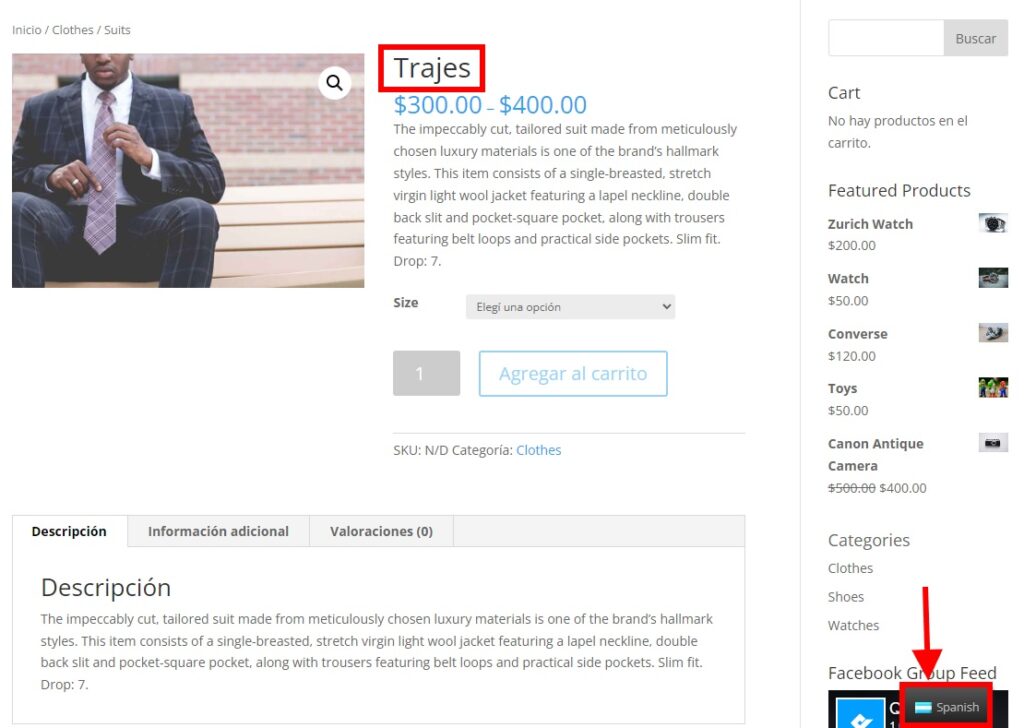
3.2. Перевести описания продуктов
Подобно названиям продуктов, вы также можете перевести различные сведения о продукте в вашем магазине WooCommerce. Перейдите в интерфейс и нажмите « Перевести страницу », как и в предыдущих шагах.
Теперь наведите курсор на описание продукта и нажмите кнопку « Изменить », чтобы перевести описание. Вы можете ввести перевод описания продукта в левой части экрана в текстовом поле На испанский .
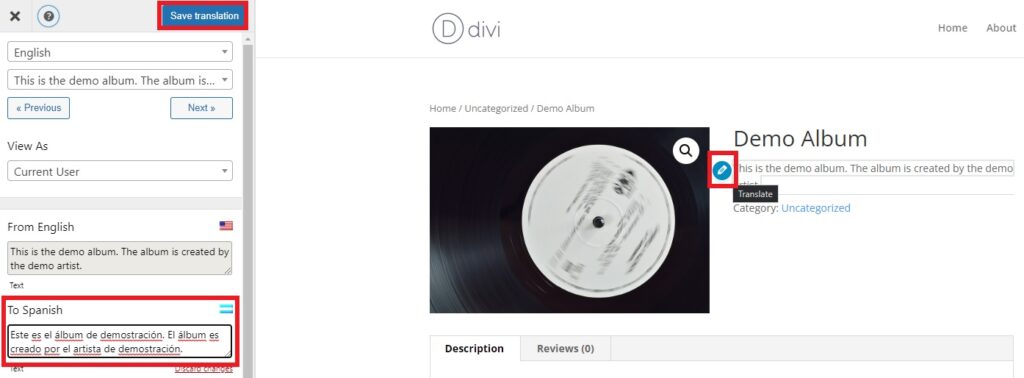
После внесения всех изменений не забудьте нажать « Сохранить перевод ».
Переведенный текст появится на вашем веб-сайте после предварительного просмотра конкретной страницы. Только не забудьте переключить язык.
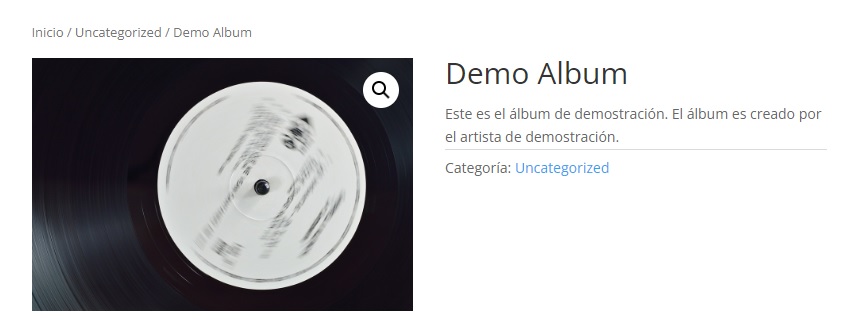
3.3. Перевод переменных продуктов
Названия и описания продуктов — одни из самых простых элементов WooCommerce, которые вы можете перевести с помощью плагина. Но если вы хотите, вы можете даже перевести детали переменных продуктов.
Например, если вы посмотрите на следующий снимок экрана, мы увидим, что переменный продукт имеет несколько вариантов размера на вкладке « Дополнительная информация о продукте».
Чтобы перевести их, вам нужно нажать кнопку « Перевести страницу » в меню заголовка и снова открыть страницу редактора TranslatePress. Теперь наведите курсор на варианты размеров и щелкните значок « Редактировать ». Опять же, добавьте соответствующий перевод для этих текстов в текстовом поле в левой части экрана.
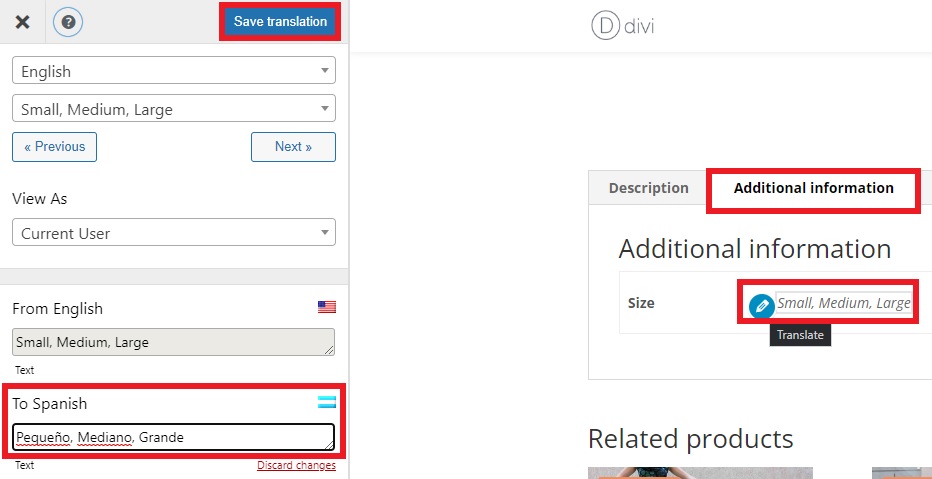
Наконец, нажмите « Сохранить перевод », чтобы применить изменения на странице.
Как видите, варианты продукта на вкладке продукта с дополнительной информацией были переведены после выбора языка.
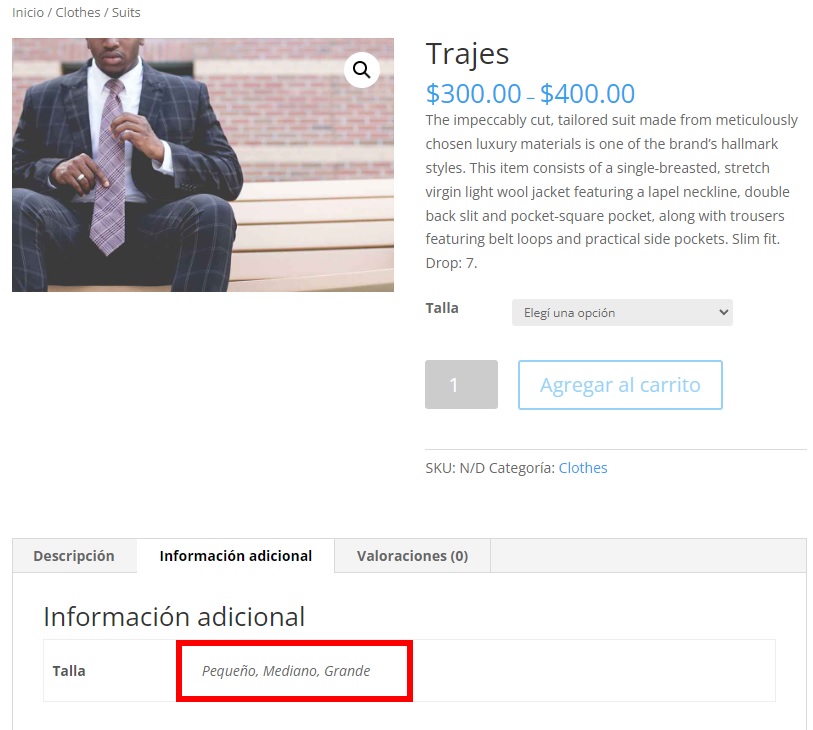
4. Как автоматически перевести магазин WooCommerce
Вы также можете автоматически перевести весь ваш магазин WooCommerce с помощью TranslatePress. Для этого снова перейдите в «Настройки» > «TranslatePress» на панели управления WordPress. Затем перейдите на вкладку « Автоматический перевод » и выберите « Да » для параметра « Включить автоматический перевод ».
После этого вам нужно будет выбрать механизм перевода для автоматического перевода вашего веб-сайта. Вы можете выбрать между Google Translate v2 и DeepL для вашей системы перевода.
Однако в бесплатной версии плагина доступен только движок Google Translate. Чтобы использовать движок DeepL, вам необходимо перейти на платную версию.
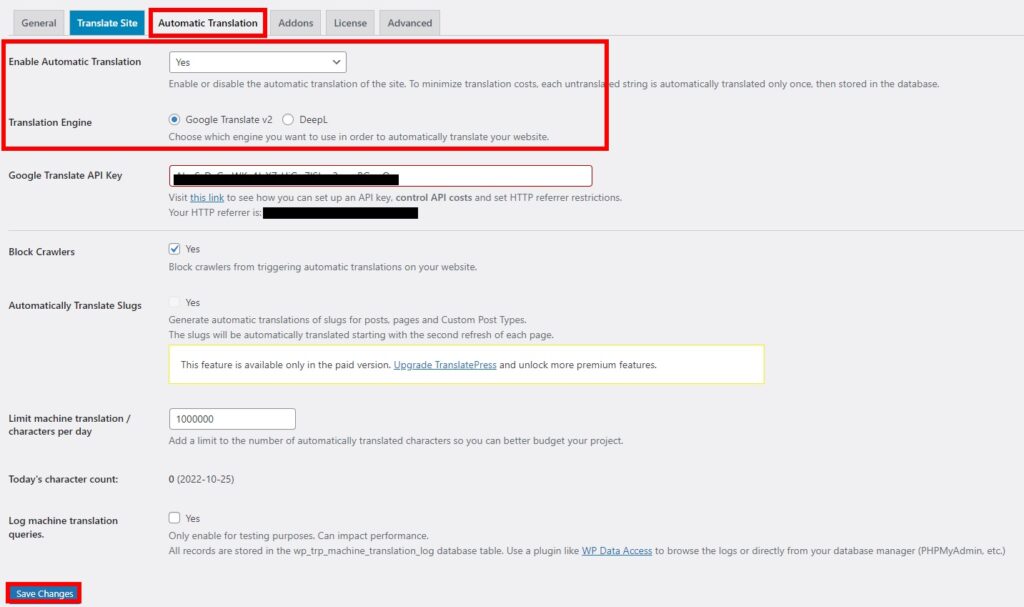
Вы также можете добавить ключ Google Translate API для механизма Google Translate. Посмотрите эту ссылку, если вам нужна помощь в настройке ключа API.
После внесения всех необходимых изменений нажмите « Сохранить изменения ».
Теперь все детали вашего магазина WooCommerce будут переведены автоматически.
Но если вам все еще нужно правильно перевести свой веб-сайт в некоторых областях, вы можете сделать это, выполнив шаги, упомянутые ранее для WooCommerce.
Вывод
На этом мы заканчиваем наше полное руководство по переводу магазина WooCommerce. Это может быть очень полезно, если вы хотите увеличить продажи своего бизнеса за пределами международных границ. Перевод вашего веб-сайта также может помочь вам в развитии вашего веб-сайта в целом.
Подводя итог, мы показали вам пару плагинов, которые вы можете использовать для перевода вашего магазина WooCommerce. И поскольку использование плагина — это самый простой способ перевести ваш веб-сайт, мы также показали вам пошаговое руководство по его использованию. Основные шаги включают в себя:
- Добавление нового языка
- Перевод элементов WooCommerce с помощью плагина
Кроме того, плагин, который мы использовали для демонстрации, также позволяет автоматически переводить весь веб-сайт, если это необходимо.
Мы надеемся, что это руководство поможет вам перевести ваш магазин WooCommerce на другой язык. Вы пытались перевести свой магазин? Каким был ваш опыт? Дайте нам знать в комментариях, если вы пробовали это.
Между тем, вот еще несколько сообщений, которые могут оказаться полезными при изменении вашего магазина WooCommerce:
- Как изменить валюту в WooCommerce
- Лучшие переключатели валют для WooCommerce
- Как включить адрес доставки в WooCommerce
